使用辅助 IP 配置在 Azure 中部署 NetScaler VPX HA 对
您可以在 Azure 中部署 NetScaler VPX 高可用性对,其中两个 NetScaler VPX 实例位于同一虚拟网络 (VNet) 上,并使用网络接口 (NIC) 的辅助 IP 配置。 此 HA 部署消除了对 Azure 负载均衡器 (ALB) 的需求。 在故障转移期间,分配给主节点的客户端和服务器端 NIC 的辅助私有 IP 地址将迁移到辅助节点。 与这些辅助私有 IP 地址关联的所有公有 IP 地址也相应移动。
重要:
在开始部署之前,请确保您的 Azure 环境满足 先决条件 ,以避免设置过程中出现任何问题。
以下是使用辅助 IP 配置的一些好处:
- 简化的故障转移: 辅助 IP 地址支持 HA 节点之间虚拟 IP 地址 (VIP) 和子网 IP 地址 (SNIP) 的自动迁移,确保无缝故障转移而无需外部负载平衡。
- 可扩展性: 可以将多个 IP 地址分配给单个 NIC,从而允许在同一 VM 内灵活地路由流量和服务扩展。
- 弹性: 在节点之间移动辅助私有 IP 地址的能力可增强网络可用性并在节点故障期间提供快速恢复。
- 成本效益: 通过消除对 ALB 的需求,您可以降低基础设施成本,同时在同一子网内保持高可用性和流量管理。
下图描述了通过迁移辅助专用 IP 地址而出现的 HA 故障转移方案。
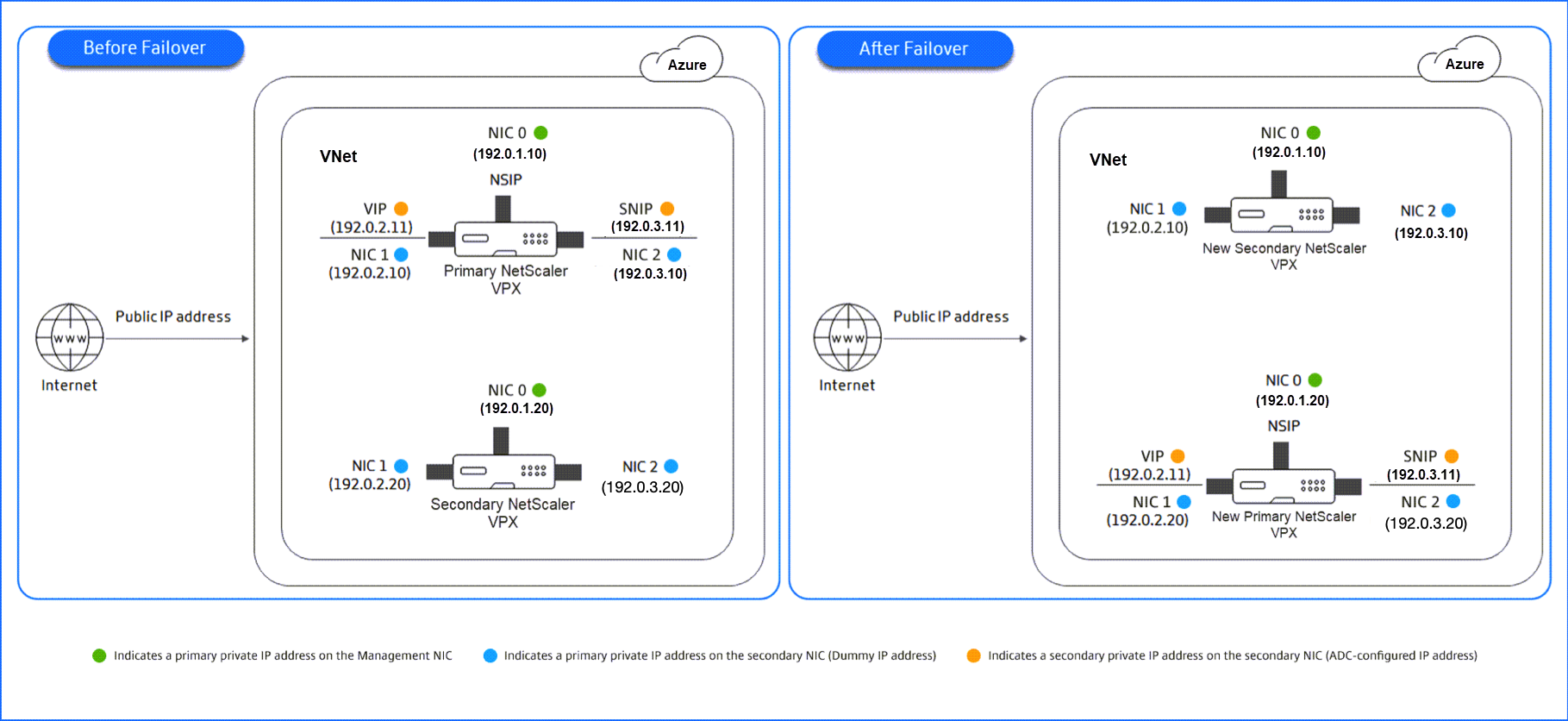
使用 Azure 辅助 IP 配置部署 NetScaler VPX HA 对的先决条件
-
使用 NetScaler 14.1–34.42 或更高版本。
-
确保您的订阅已启用新的 Azure 控制平面。
注意:
如果您的订阅未启用新的 Azure 控制平面,则高可用性部署可能会经历更长的故障转移持续时间。 在这种情况下,请联系 Azure 支持以获取有关启用新控制平面的帮助。
如何使用 Azure 辅助 IP 配置部署 NetScaler VPX HA 对
要使用 Azure 中的辅助 IP 配置部署 NetScaler VPX HA 对,请按照以下步骤操作:
- 在 Azure 中部署两个 NetScaler VPX 实例,每个实例在同一资源组和 VNet 中有三个网络接口。
- 为两个 NetScaler VPX 实例分配一个托管身份。
- 将 Azure 辅助 IP 配置分配给主节点的客户端和服务器网络接口。
- 使用辅助 IP 配置中的 Azure 专用 IP 地址在主节点上配置 VIP 和 SNIP。
- 在主节点上,将主和辅助 NetScaler 实例上的服务器网络接口的主要私有 IP 地址配置为 VIP。
- 在两个节点上配置 HA。
步骤 1. 在同一资源组和 VNet 中部署两个 NetScaler VPX 实例(主节点和辅助节点)。 确保每个 NetScaler VPX 实例都有三个 NIC:以太网 0、以太网 1 和以太网 2。
有关详细步骤,请参阅 在 Azure 上部署两个 VPX 实例。
步骤 2. 将系统分配或用户分配的托管身份应用于两个 NetScaler VPX 实例。
注意:
此功能不支持 Azure 服务主体。
有关详细信息,请参阅 Azure 资源的托管标识。
有关在 NetScaler VPX 上配置托管身份的说明,请参阅 在虚拟机上配置托管身份。
步骤 3. 将以下 Azure 角色分配之一添加到与 NetScaler VPX 实例关联的托管标识。
- 读者和网络贡献者:授予对 Azure 资源的只读访问权限以及管理网络资源所需的权限。
- 贡献者:提供对 Azure 资源的完全访问权限。
步骤 4. 在主节点上,为以太网 1(客户端 IP 或 VIP)和以太网 2(后端服务器 IP 或 SNIP)分配私有 IP 地址。
Azure 门户会自动为配置的 NIC 分配主要专用 IP 地址。 要为 VIP 和 SNIP 网络接口分配更多私有 IP 地址,请使用辅助 IP 配置。
若要将辅助 IP 配置分配给 Azure 中的网络接口,请按照以下步骤操作:
- 登录到 Azure 门户 并导航到 虚拟机。
- 选择与网络接口关联的虚拟机。
- 在虚拟机设置中,转到 网络设置 并选择要添加辅助私有 IP 地址的 NIC。
- 在网络接口设置中,单击 IP 配置 选项卡。
-
单击 添加 以分配类型为 辅助的 IP 配置。
- 如果选择静态分配方法,请输入实例子网范围内的特定 IPv4 地址。
- 如果选择动态分配方法,Azure 会自动分配一个 IP 地址。
- 单击 添加 或 保存 以应用更改。
步骤 5. 使用辅助 IP 配置中的私有 IP 地址在主节点上配置 VIP 和 SNIP。
-
使用 SSH 访问主节点。 打开 SSH 客户端并运行以下命令:
ssh -i <location of your private key> nsroot@<public DNS of the instance> <!--NeedCopy--> -
配置VIP和SNIP地址。
要配置VIP地址,请运行以下命令:
add ns ip <IPAddress> <netmask> -type VIP <!--NeedCopy-->Example:
add ns ip 192.0.2.11 255.255.255.0 -type VIP <!--NeedCopy-->要配置 SNIP 地址,请运行以下命令:
add ns ip <IPAddress> <netmask> -type SNIP <!--NeedCopy-->Example:
add ns ip 192.0.3.11 255.255.255.0 -type SNIP <!--NeedCopy--> -
通过运行
save config命令保存配置。 -
使用以下命令验证配置的 IP 地址:
show ns ip <!--NeedCopy-->
第 6 步。 在主节点上,将主和辅助 NetScaler 实例上的服务器网络接口的主要私有 IP 地址配置为 VIP。
-
使用 SSH 访问主节点。 打开 SSH 客户端并运行以下命令:
ssh -i <location of your private key> nsroot@<public DNS of the instance> <!--NeedCopy-->Example:
ssh -i ~/.ssh/mykey.pem nsroot@primary-instance.eastus.cloudapp.azure.com <!--NeedCopy--> -
在主节点上,将主和辅助 NetScaler 实例的以太网 2(后端服务器 NIC)的主要私有 IP 地址配置为 VIP:
add ns ip <private IPaddress of primary instance> <netmask> -type VIP add ns ip <private IPaddress of secondary instance> <netmask> -type VIP <!--NeedCopy-->Example:
add ns ip 192.0.3.10 255.255.255.0 -type VIP add ns ip 192.0.3.20 255.255.255.0 -type VIP <!--NeedCopy-->
第 7 步。 在两个节点上配置 HA。
-
在主节点上,打开 Shell 客户端并运行以下命令:
add ha node <peer node id> <private IP address of the management NIC of the secondary node> <!--NeedCopy-->Example:
add ha node 1 192.0.1.20 <!--NeedCopy--> -
在辅助节点上运行以下命令:
add ha node <peer node id> <private IP address of the management NIC of the primary node> <!--NeedCopy-->Example:
add ha node 1 192.0.1.10 <!--NeedCopy--> -
通过运行
save config命令保存配置。 -
通过运行
show ha node命令来验证已配置的 HA 节点。在故障转移期间,VIP 和 SNIP 网络接口的辅助 IP 配置将从以前的主节点移动到新的主节点。